Как поставить автосохранение в симс 4
Как установить готовые сохранения в Sims 4?

Сохранения в Sims 4 — небольшой, но очень важный элемент игры. Если игрок умеет управлять этими файлами, то перед ним открываются новые возможности. Вы сможете устанавливать в игру файлы сохранений с готовыми, полностью застроенными городами и интересными семьями. А если у Вас пиратская версия игры, то наконец Вы перестанете терять свои любимые сохры после каждой переустановки.
Где лежат сохранения в Sims 4 и как перенести себе готовые сохры?
Любая игра, в которой можно сохраняться, автоматически создает папку с сохранениями на диске у пользователя. Благодаря этому, игрок может как угодно управлять этими файлами — удалять их, устанавливать в игру скачанные сохры или делать бекапы. И наш любимый симулятор жизни — не исключение.
Сохранения в Sims 4 лежат в папке Saves. Ее можно найти по пути DocumentsElectronic ArtsThe Sims 4Saves. Эта папка создается автоматически, после первого запуска игры. Она есть у всех игроков, без исключения. Вне зависимости от того, пиратка у Вас или лицензия.
Перенести сохранения в Sims 4 очень просто. Особенно учитывая то, что Вы теперь знаете, в какой папке они должны лежать и как ее найти. Вам нужно просто переместить скачанные файлы сохранений (они должны быть в формате save или ver) в папку Saves. Как Вы уже понимаете, она находится по пути DocumentsElectronic ArtsThe Sims 4Saves. Этот способ походит для установки готовых сохранений, которые Вы скачали здесь или простого переноса своих собственных файлов сохры, например после переустановки игры.
Что делать, если сохранение загружено в формате zip, rar или 7z?
Если Вы скачиваете готовые сохранения, то скорее всего Вы получите файлы в форматах zip, rar или 7z. Все это — форматы архивов.
Причин, почему авторы помещают свои файлы сохранений в архивы, всего две. Во-первых, архив сильно сжимает файл, благодаря чему он начинает весить немного меньше. А это очень важно для больших и масштабных сохр. Некоторые из них могут весить до 100 мегабайт. А благодаря архивам, вес файла будет немного меньше. А во-вторых, некоторые сохранения имеют несколько файлов сразу. И чтобы Вам не пришлось качать несколько файлов по-отдельности, авторы предпочитают поместить их в папку, а папку — в архив.
Загвоздка лишь в том, что Sims 4 не умеет читать файлы архивов. Поэтому перед установкой Вас обязательно нужно распаковать архив и вытащить из него все файлы. Для распаковки, Вы можете использовать стандартный архиватор от Windows, WinRar, 7zip или любую другую программу, которая умеет читать файлы в этих форматах.
Форум The Sims
Для тех, кто сам не умеет сохранять игру перед каждым ценным событием и просто играет по много часов без сохранения, а потом жалеет пропавшие при сбое сохранения предлагается мод для автоматического сохранения копий. Каждые 30 минут реального времени мод будет предлагать сохранить игру. Процесс цикличный, рассчитан на 4 копии (пятая сохраненка заменит первую и т.д.).
Дополнительно мод ставит игру на паузу при заходе в семью.
Скачивается архив в формате zip. Внутри файл в формате package. Устанавливать как все пакаджи (смотри в F.A.Q.)
Можно одновременно установить The Saver Tuning – различные тюнинг-файлы устанавливаемые одновременно с этим модом:
– NRaas_Saver_Tuning_NoPauseOnLoad – отменяет паузу, возникающую при заходе в семью.
– NRaas_Saver_Tuning_PauseOnSave – включает паузу перед началом каждого сохранения.
Если вас не устраивает интервал в 30 минут, то дополнительно можете установить один из нижеприведенных четырех вариантов:
– NRaas_Saver_Tuning_SimTime1440 – сохранение через 1440 сим-минут (24 сим-часа).
– NRaas_Saver_Tuning_RealTime15 – сохранение через 15 минут реального времени.
– NRaas_Saver_Tuning_RealTime30 – сохранение через 30 минут реального времени.
– NRaas_Saver_Tuning_SaveHour5and17 – сохранение в 5.00 и 17.00 симского времени.
Иные моды для автоматического сохранения игры
Grim’s The Sims 3 Auto Save (Для версии игры: 1.50.56)
Комментарии
Есть еще один мод – The Sims 3 Auto Save от grimreefer24601 – http://www.modthesims.info/download.php?t=445455 (требуется регистрация)


Мод будет предлагать сохранить игру в любое выбранное вами время.
Интервал между сохранениями, названия и количество сохраненок (которые окажутся в папке Saves), можно настроить непосредственно в игре. У сима появляется новое меню Auto Save Options через которое настраивается автосохранение. Написано, что мод имеет русский язык (” Russian by ibce (Shelling)”). Сделано под версию игры 1.22.9 , для версии 1.24 пока тестируется.
С 17ой версии Saver`a произошел переезд модов от Twallian на новый сервер.
Мод The Saver третьей фазы подходит для версии основной игры с 1.26 по 1.39 – http://nraas.wikispaces.com/Saver+Phase+Three Последняя версия в этйо фазе – 17я.
В связи с выходом патча патчащей игру перед выходом Сезонов до версии 1.42 оказалось что мод Saver требует обновления . Поэтому для основной игры версии 1.42 требуется новая четвертая фаза мода. Текущая версия – 18я – http://nraas.wikispaces.com/Saver+Phase+Four
Мод Grim’s The Sims 3 Auto Save последний раз обновлялся летом под версию 1.26 . Не ясно что с совместимостью последующими версиями игры.
Пояснения о прическах, автосохранении и взрослении в Симс 4
Итак, у нас есть автосохранение. А что будет, если наш персонаж умирает, а в следующую секунду включается сохранение, и мы не успеваем ничего сделать? Все потеряно? К счастью, это не так! Новая функция создает точки сохранения, к которым мы можем вернуться в любой момент, но не перезаписывает файл игры. Этот контроль в руках игрока. Обычное сохранение, к которому мы привыкли, тоже будет присутствовать в игре, и с его помощью мы будем сохранять игру перед выходом. Но если вдруг случится непредвиденное выключение компьютера или игра вылетит, то у нас будет точка автосохранения, к которой мы можем вернуться.
Теперь об опциях старения. Новая фишка с синхронным взрослением всех семей, за которые мы играем, конечно, хороша, но что если мы хотим играть ими по очереди, как в Симс 2? Это возможно. Какие настройки мы можем делать:
1. Выбираем продолжительность жизни из трех вариантов: короткая, нормальная или длинная. Эта опция глобальна и применяется ко всем персонажам, независимо от того, играли мы за них или нет.
2. Выбираем опции взросления для неуправляемых семей и персонажей, за которых мы никогда не играли. Тут два варианта: будут они автоматически стареть или не будут.
3. Выбираем опции взросления для тех семей, за которых мы уже играли. Вариантов три:
- все бывшие в управлении семьи автоматически стареют,
- все бывшие в управлении семьи не стареют,
- стареет только текущая семья, а остальные управляемые семьи не меняются, пока вы снова не вернетесь к ним. Когда вы зайдете в другую семью, она станет текущей и будет стареть только она. Так можно играть по кругу.
Независимо от выбранных настроек, в любой момент мы можем воспользоваться именинным тортом, чтобы «вырастить» любого персонажа, будь то неуправляемый горожанин или член семьи.

Развернуто о ярких волосах. Первый взгляд на перекраски причесок был отмечен в трейлере «Создание персонажа». Командой The Sims 4 было подтверждено, что для определенных причесок была добавлена возможность создания мелирования, или цветных прядей. Мы не сможем настроить так любую выбранную причёску, но они успокаивают, что работают над добавлением таких «специальных» причёсок для базовой игры. Мы сможем изменять цвета прядей, но только выбирая из тех цветов, что на панели сверху. Подтверждением служат скриншоты и видео о перекрашивании причесок.


Напоследок, маленький факт – размер иконок объектов в режиме покупки/строительства стал намного больше, чем в Симс 3. Для тех, кому картинки в каталоге казались маловаты, чтобы разглядеть их содержание, это станет приятным изменением.
Для взаимного обмена мнениями приглашаем на форум в раздел Симс 4.
Полный The Sims 4 не сохранится на Windows 10, 8.1, 7
Игра в The Sims 4 требует много работы, времени и самоотдачи. Этот реальный симулятор бросает вызов игрокам вовлекать своих персонажей в различные виды деятельности и строить долгосрочные отношения с другими симами.
После того, как вы вложили в игру столько энергии и времени, последнее, что нужно игрокам, – это столкнуться с проблемами сохранения. Неспособность сохранить прогресс после долгих часов игры в The Sims 4 – настоящий кошмар.
Каждый раз, когда я играю, я нажимаю «Сохранить», это сохраняет, я ухожу Но когда я снова хочу играть, моей спасенной семьи или сохраненного прогресса уже нет. Все, что я сделал, ушло, и это происходило около 10 раз, иногда это экономит, и я могу продолжать жить в семьях примерно 2 или 3 раза, но затем через 2 или 3 раза они снова исчезают. […] Мне кажется, ничего не работает.
- The Sims 4: как исправить ошибки сохранения и ошибки
- Решение 1. Проверьте свой антивирус
- Решение 2 – Переместите папку модов
- Решение 3 – Проверьте файл автосохранения
- Решение 4 – Ремонт игры
- Решение 5 – Очистите ваш реестр
- Решение 6. Удалите файлы кеша Origin/The Sims 4
- Решение 7. Отключите недавно установленные программы
- Решение 8 – Переместить файл настроек
- Решение 9. Включите онлайн-доступ и используйте функцию «Сохранить как»
The Sims 4: как исправить ошибки сохранения и ошибки
The Sims 4 – отличная игра, но многие пользователи сообщают, что не могут сохранить свой прогресс. Это может быть большой проблемой, и, говоря о сохранении проблем, вот некоторые проблемы, о которых сообщили пользователи:
- Sims 4, игра в настоящее время находится в состоянии, когда сохранение невозможно . Обычно это не является большой проблемой, и если вы сталкиваетесь с этим сообщением, просто подождите несколько минут и попытайтесь сохранить снова.
- The Sims 4 не может сохранить, не может сохранить, не сохраняет, сохранить не удалось . Существуют различные проблемы с сохранением, которые могут возникнуть на вашем компьютере, но большинство из них вы сможете решить, используя одно из наших решений.
- Sims 4 не может сохранить, когда sim стареет . Иногда вы можете получить это сообщение, пытаясь сохранить вашу игру. Это не проблема, и на самом деле это игровая механика, так что вам просто нужно подождать пару минут, прежде чем пытаться снова сохранить.
- The Sims 4 не сохранит код ошибки 0 . Ошибка 0 – одна из самых распространенных ошибок сохранения в The Sims 4. Если вы столкнулись с ней, обязательно удалите моды и CC и проверьте, решает ли это эта проблема.
- Ошибка сохранения в The Sims 4 510, 533, 532, 513, 536 . Это некоторые другие ошибки, которые могут возникнуть при попытке сохранить игру. Тем не менее, вы сможете исправить их с помощью одного из наших решений.
Решение 1. Проверьте свой антивирус

В некоторых редких случаях ваша антивирусная программа может быть причиной этой проблемы. Многие антивирусные инструменты имеют функцию защиты папок, которая защищает системные папки. Иногда эта функция вызывает проблемы с The Sims 4 и делает невозможным сохранение вашей игры.
Однако вы можете решить эту проблему, просто отключив функцию защиты папок в своем антивирусе. Если это не поможет, возможно, вам придется полностью отключить антивирус перед запуском игры. В худшем случае вам может даже понадобиться удалить антивирус.
Если удаление антивируса решает проблему, вам следует серьезно подумать о переходе на другое антивирусное решение. Bitdefender – отличный антивирус, он имеет функцию игрового режима, поэтому он не будет мешать вашему ПК во время игровых сеансов.
Решение 2 – Переместите папку модов
Многие пользователи используют различные моды или CC для улучшения своей игры. Однако, это может иногда вызывать проблемы с сохранением, и если The Sims 4 не сохранит, вы можете рассмотреть возможность удаления определенных модов или CC.
Чтобы выяснить, какой мод или CC вызывает проблему, рекомендуется переместить их из их каталога на рабочий стол или в любую другую папку на вашем ПК. Просто перенесите все ваши моды на рабочий стол и проверьте, сохраняется ли проблема. Если нет, переместите моды по очереди или порциями в исходное местоположение.
Имейте в виду, что вам придется перезапускать игру каждый раз, когда вы перемещаете мод или CC. Как только вы найдете проблемный мод, удалите его, и проблема будет окончательно решена.
Решение 3 – Проверьте файл автосохранения
Иногда ваш файл автосохранения может вызвать эту и другие подобные ошибки. Если у вас возникла эта проблема, вам нужно проверить файл автосохранения, выполнив следующие действия:
- Перейдите в папку для сохранения в папке Documents/Electronic Arts/Sims 4 и переместите файл slot_00000001.save . на ваш рабочий стол. Это файл автосохранения.
- Запустите игру, перейдите к кнопке загрузки на главном экране и попробуйте загрузить один из ваших игровых файлов.
- Если кнопки загрузки нет, запустите новую игру.
- Сыграйте в игру на несколько минут, сохраните ее, выйдите из игры.
- Вернитесь в игру, перейдите к кнопке загрузки и посмотрите, доступны ли ваши сохраненные игры.
Если кнопки загрузки нет, вы можете запустить новую игру, но не можете ничего построить, или игру не удалось сохранить.Код ошибки: 0 ′ появляется сообщение об ошибке при попытке сохранить игру, следуйте этим инструкциям:
- Закройте игру, перейдите в Documents/Electronic Arts/The Sims 4/кеш и удалите все файлы кеша.
- Переместите папку для сохранения на рабочий стол, запустите новую игру и создайте новую папку для сохранения.
- Переместите каждую сохраненную игру из папки на рабочем столе в новую. Перемещайте одну папку за раз и проверяйте, работает ли какая-либо из них. Файл slot_00000001.save обычно является виновником.
- The Sims 4 хранит последние сохранения, которые вы делаете. Удалите .ver0 из конца сохраненного игрового файла с тем же номером слота, что и тот, который вы только что переместили. Теперь он должен заканчиваться только в .save. Затем запустите игру и посмотрите, загружается ли она и сохраняет ли ваш прогресс. Продолжайте пробовать это с каждым номером слота в играх сохранения.
Решение 4 – Ремонт игры

Если The Sims 4 не сохранит ваш прогресс, возможно, проблема в вашей установке. По словам пользователей, иногда установка может быть повреждена, что может привести к этой и многим другим ошибкам. Чтобы решить проблему, вам нужно починить игру.
Это довольно просто, и вам просто нужно запустить Origin, найти The Sims 4 и выбрать в меню пункт Восстановить игру . Как только процесс ремонта закончен, проблема должна быть окончательно решена.
Немногие пользователи сообщили, что им пришлось переустановить Origin клиент, а затем восстановить игру, чтобы решить проблему, поэтому в худшем случае вам, возможно, придется попробовать это.
Решение 5 – Очистите ваш реестр

Другой причиной этой проблемы может быть ваш реестр. Если в вашем реестре есть плохие записи, иногда они могут мешать вашей системе и вызывать эту и другие ошибки. Чтобы решить эту проблему, вам нужно найти и удалить эти записи реестра.
Это может быть довольно сложно сделать вручную, поэтому всегда лучше использовать специальный инструмент, такой как CCleaner . Этот инструмент будет сканировать ваш реестр и легко удалять любые поврежденные записи. После запуска этого инструмента снова запустите The Sims 4 и проверьте, сохраняется ли проблема.
Решение 6. Удалите файлы кеша Origin/The Sims 4
Со временем эти файлы накапливают устаревшие или поврежденные данные и могут вызывать различные проблемы. Здесь вы можете найти файлы кеша Origin:
- Исходная папка в C: Users \ AppData Local
- Исходная папка в C: Users AppData Roaming
- Перейдите на страницу Документы/Electronic Arts/The Sims 4/cache > и удалите все файлы кэша.
Если вы не видите никаких файлов в этих местах, отобразите их. Перейдите в меню поиска, введите папку и выберите Показать скрытые файлы и папки в результатах поиска.
Вы также можете получить доступ к каталогам Local и Roaming, выполнив следующие действия:
- Нажмите Windows Key + R , чтобы открыть диалоговое окно «Выполнить».
- Чтобы получить доступ к каталогу Роуминг , введите % appdata% и нажмите Enter или нажмите ОК .

- Чтобы открыть каталог Локальный , введите % localappdata% и нажмите ОК .
 .
.
Решение 7. Отключите недавно установленные программы
Сторонние приложения могут мешать вашей игре и вызывать множество проблем. Если The Sims 4 вообще не сохранится, проблема может быть в стороннем приложении. Чтобы решить эту проблему, рекомендуется найти и удалить проблемное приложение с помощью программного обеспечения для удаления.
Эти приложения специально разработаны для удаления программного обеспечения, и если вы ищете хорошее программное обеспечение для удаления, рекомендуем вам Revo Uninstaller . После удаления проблемного приложения с помощью этого инструмента проблема должна быть решена.
Решение 8 – Переместить файл настроек
По словам пользователей, если The Sims 4 не сохранит, проблема может заключаться в вашем файле options.ini . Чтобы решить эту проблему, рекомендуется найти этот файл и переместить его на рабочий стол. Для этого выполните следующие действия:
- Перейдите в каталог «Документы» и найдите папку The Sims 4 .
- Там вы должны увидеть файл options.ini .
- Переместите файл options.ini на рабочий стол и попробуйте снова запустить игру.
Если после запуска игры все работает нормально, значит, проблема в файле options.ini.
Решение 9. Включите онлайн-доступ и используйте функцию «Сохранить как»
Если The Sims 4 не сохранится, вы сможете решить проблему, используя этот быстрый и простой способ.По словам пользователей, они просто включили Онлайн-доступ в разделе Другие параметры меню.
В дополнение к включению этого параметра, обязательно используйте параметр Сохранить как , чтобы сохранить свою игру. Несколько пользователей сообщили, что этот метод работает для них, поэтому мы рекомендуем вам попробовать его.
Мы надеемся, что эти обходные пути помогли вам исправить проблемы с сохранением в The Sims 4. Если вы сталкивались с другими решениями для исправления ошибок сохранения игры, перечислите шаги по устранению неполадок в разделе комментариев ниже.
Примечание редактора . Этот пост был первоначально опубликован в апреле 2017 года и с тех пор был полностью переработан и обновлен для обеспечения свежести, точности и полноты.
Как сделать автосохранение в симс 4

Автосохранение — это фантастика. Оно направлено на помощь людям и не является частью традиционной системы сохранения. Вы уже знакомы с возможностью «Сохранить как» или «Сохранить», и они по прежнему будут сохранять ваш прогресс, а автосохранение идёт как дополнение к ним.
Итак, когда вы делаете разные вещи в игре, автосохранение работает и мыслит в фоновом режиме, создавая время от времени контрольные точки прогресса вашей игры. И если так получилось, что вы вышли из игры без сохранения, то вы легко можете продолжить игру с последней контрольной точки.
Но, конечно, вы можете вернутся именно к своему ручному сохранению, а не к контрольной точке. Например, вы сохранили игру сами, но потом ваш сим умер и создалась контрольная точка — можете не беспокоится. Это полностью под контролем игрока.
Итак, у нас есть автосохранение. А что будет, если наш персонаж умирает, а в следующую секунду включается сохранение, и мы не успеваем ничего сделать? Все потеряно? К счастью, это не так! Новая функция создает точки сохранения, к которым мы можем вернуться в любой момент, но не перезаписывает файл игры. Этот контроль в руках игрока. Обычное сохранение, к которому мы привыкли, тоже будет присутствовать в игре, и с его помощью мы будем сохранять игру перед выходом. Но если вдруг случится непредвиденное выключение компьютера или игра вылетит, то у нас будет точка автосохранения, к которой мы можем вернуться.

Напоследок, маленький факт – размер иконок объектов в режиме покупки/строительства стал намного больше, чем в Симс 3. Для тех, кому картинки в каталоге казались маловаты, чтобы разглядеть их содержание, это станет приятным изменением.
Для взаимного обмена мнениями приглашаем на форум в раздел Симс 4.
![]()
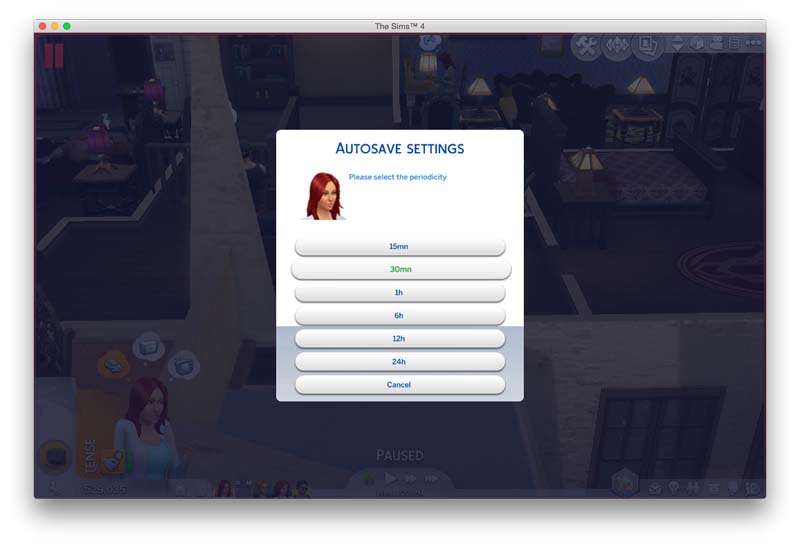
Описание:
Чтобы изменять настройки — нажмите на компьютер(в игре) и выберите пункт AutoSave.
Backup name — Имя файла, в который будет записываться автосохранение.
Periodicity — Время (в сим-минутах), через которой будет производиться автосохранение. По-умолчанию это происходит каждый час.
Rotation — Количество файлов, которые будет создавать автосохранение. Т.е. при загрузке вы сможете выбрать не самый последний сэйв (например, если произошло что-то крайне нежелательное), а предыдущий или еще более ранний. (По-умолчанию для этого выделено 5 слотов).
Требования:
Без дополнительных требований.
Установка:
1. Скопировать содержимое архива в папку Mods (DocumentsElectronic ArtsThe Sims 4Mods)




 .
.
